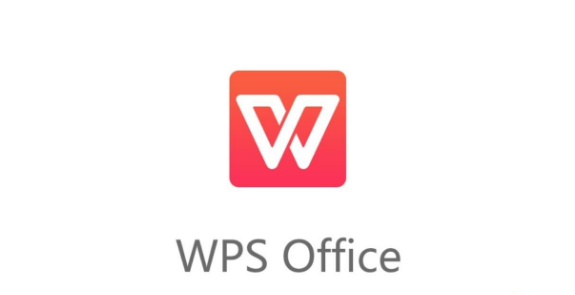
这两天安卓WPS发布了最新版本v11.5,如果你已经更新到这个版本,打开表格调出键盘后可能会发现输入区不一样了…
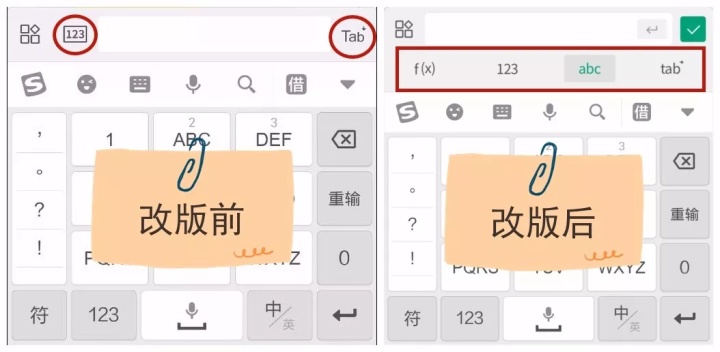
正如上面的对比图所示,v11.5版本对输入面板做了几点改进,解决了我们之前编辑表格内容时一些很实际的问题,现在就带大家一起了解下:
一、改版前:不知如何在单元格内换行
想在单元格内实现换行,需要输入一个手动换行符,改版前,我们需要长按编辑栏右侧的Tab键再上划才可以,动作很酷炫,但是入口实在太隐晦,太难找了。
改版后,直接点击编辑栏中右侧的回车符图标就可以输入手动换行符了,入口直观,操作方便多了。
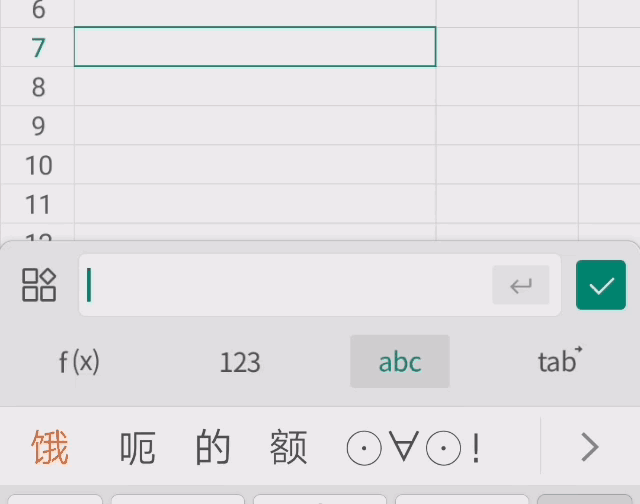
二、改版前:想输入+-x÷等运算符不容易
在中英文状态下输入文本后,想改为输入符号,要么得切换输入法键盘到符号输入模式,要么还得点击123图标按钮切换到WPS的数字键盘去输入,找得烦。
改版后,直接点击新增快捷栏中的f(x)图标按钮,就能快捷输入这些运算符号了,而且最常用的求和sum函数也在这里,再也不用字母-符号来回切换输入了。
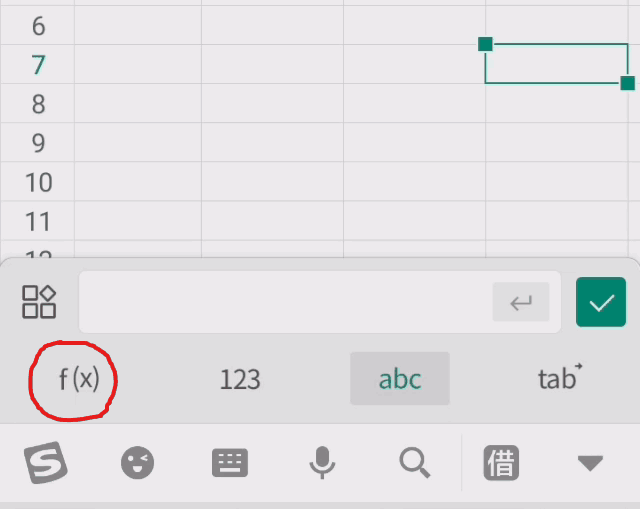
三、改版前:全部函数指南入口太深不好找
以前想要查找函数,还需要点击编辑栏上的123图标按钮才能找到f(x)入口,第一次接触很容易懵,因为电脑版WPS在编辑栏上就能看到f(x)图标,手机却不知去哪儿找了。
改版后,新增栏里直接加上f(x)图标,第一眼就看到了,点击它,第一个待选项就是所有函数指南的入口。
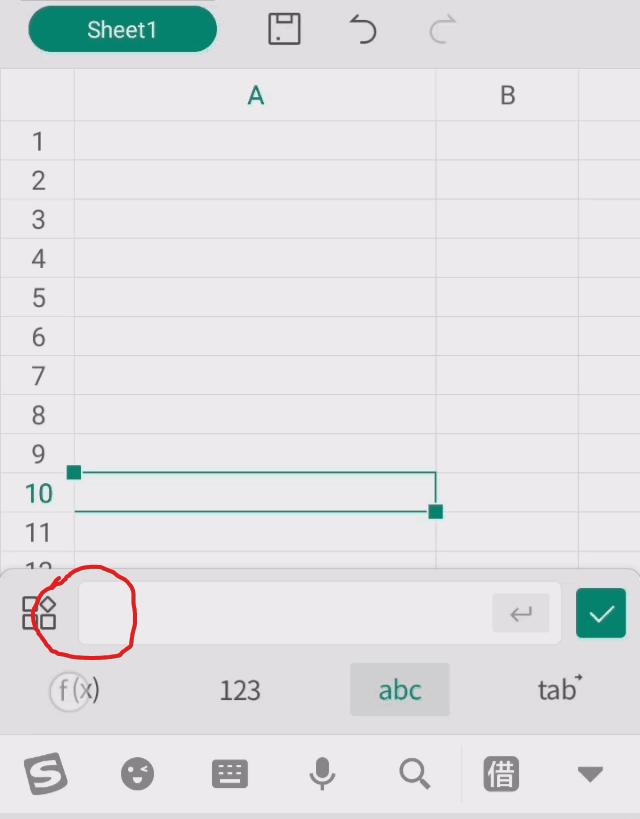





















 1万+
1万+

 被折叠的 条评论
为什么被折叠?
被折叠的 条评论
为什么被折叠?








